Jak podzielić komórki Excela za pomocą ogranicznika

Dane importowane ze źródeł zewnętrznych mogą wymagać pewnego wyczyszczenia. Za pomocą ograniczników możesz podzielić takie dane na różne komórki, aby lepiej je uporządkować i zwiększyć znaczenie.
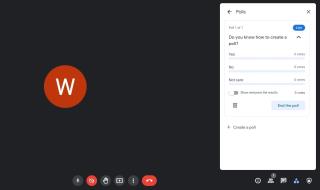
Google Meet to obecnie jedna z popularnych platform do wideokonferencji. Stworzona przez Google platforma została znacznie ulepszona, a od czasu do czasu dodano wiele nowych funkcji. Jedną z kluczowych funkcji Google Meet są ankiety. Ankiety to wygodny sposób na tchnięcie życia w spotkania online, które często mogą wydawać się jednostronne.
Czy jesteś gotowy, aby za pomocą ankiet stymulować następną konferencję Google Meet? Z tego artykułu dowiesz się, jak tworzyć ankiety i zarządzać nimi w Google Meet oraz jak przeglądać wyniki.
Google Meet to bezpłatna platforma, ale niektóre funkcje są dostępne tylko dla płatnych subskrybentów. Funkcja ankiety w Google Meet jest jedną z funkcji płatnych, dostępną tylko za opłatą. Obecnie jest dostępny tylko w wybranych wersjach Google Workspace.
Wersje Google Workspace z dostępnymi ankietami obejmują Essentials, Business Plus, Business Standard, Enterprise Standard, Enterprise Plus, Enterprise Essentials, Teaching, Learning Upgrade i G Suite Business. Subskrybenci Education Plus, Non-profit i Workspace Individual również mogą uzyskać dostęp do tej funkcji. Jeśli nie jesteś ich członkiem, nie masz dostępu do tej funkcji.
Jeśli jednak należysz do wybranej grupy, czytaj dalej, aby uzyskać więcej informacji i jak najlepiej wykorzystać Google Meet . Oprócz ograniczeń dostępności ankiety możesz tworzyć tylko w Google Meet w internecie lub w aplikacji komputerowej. Aby odpowiadać na ankiety, możesz używać tylko aplikacji mobilnych na Androida i iOS.
Aby stworzyć ankietę, musisz być moderatorem sesji. Domyślnie Google Meet przyznaje każdemu, kto tworzy spotkanie, uprawnienia moderatora. Innymi słowy, jeśli utworzysz spotkanie, nie musisz się martwić, ponieważ domyślnie będziesz mieć uprawnienia moderatora.
Oto jak utworzyć ankietę w Google Meet:
Tak tworzysz ankietę w Google Meet. Pamiętaj, że gdy klikniesz Uruchom , Google Meet natychmiast powiadomi wszystkich uczestników spotkania, że ankieta jest na żywo.
Dodatkowo platforma zapewni im również możliwość otwarcia ankiety i wyrażenia swojej opinii. W Google Meet ankiety są dostępne tylko podczas spotkania. Po zakończeniu spotkania Google Meet trwale usuwa wszystkie ankiety.
Powiązane: Niezbędne wskazówki dotyczące wideokonferencji online
Funkcja ankiety w Google Meet ma kilka elementów sterujących, które dają Ci jako moderatorowi władzę nad wszystkimi innymi. Na przykład tylko Ty możesz tworzyć i moderować ankiety. Mówiąc o moderacji, ankietę możesz moderować na kilka sposobów.
Po pierwsze, dyktując, czy uczestnicy spotkania powinni zobaczyć ostateczne wyniki ankiety. Po drugie, decydując się na zakończenie ankiety. Na koniec możesz trwale usunąć ankietę. Przyjrzyjmy się bliżej każdej funkcji moderacji.
Domyślnie wyniki ankiety są widoczne tylko dla Ciebie jako moderatora. Ale możesz też przyznać ten przywilej każdemu. Oto jak: Po utworzeniu ankiety włącz opcję Pokaż wszystkim wyniki . Możesz również zobaczyć ten przełącznik później po uruchomieniu ankiety.
Aby zakończyć ankietę w Google Meet, przejdź do sekcji Działania , wybierz Ankiety i kliknij Zakończ ankietę . Pamiętaj, że zakończenie ankiety uniemożliwi tylko uczestnikom przesłanie opinii. Jednak nadal mogą przeglądać ankietę. Aby uniemożliwić im zobaczenie ankiety, musisz ją usunąć.
Jeśli po opublikowaniu ankiety zdasz sobie sprawę, że popełniłeś błąd, możesz go usunąć na stałe. Aby trwale usunąć ankietę Google Meet, kliknij przycisk Aktywności , wybierz Ankiety i kliknij ikonę Usuń . Pamiętaj, że usunięcia ankiety nie można cofnąć. A gdy usuniesz ankietę, nie będzie ona widoczna nawet dla Ciebie jako moderatora.
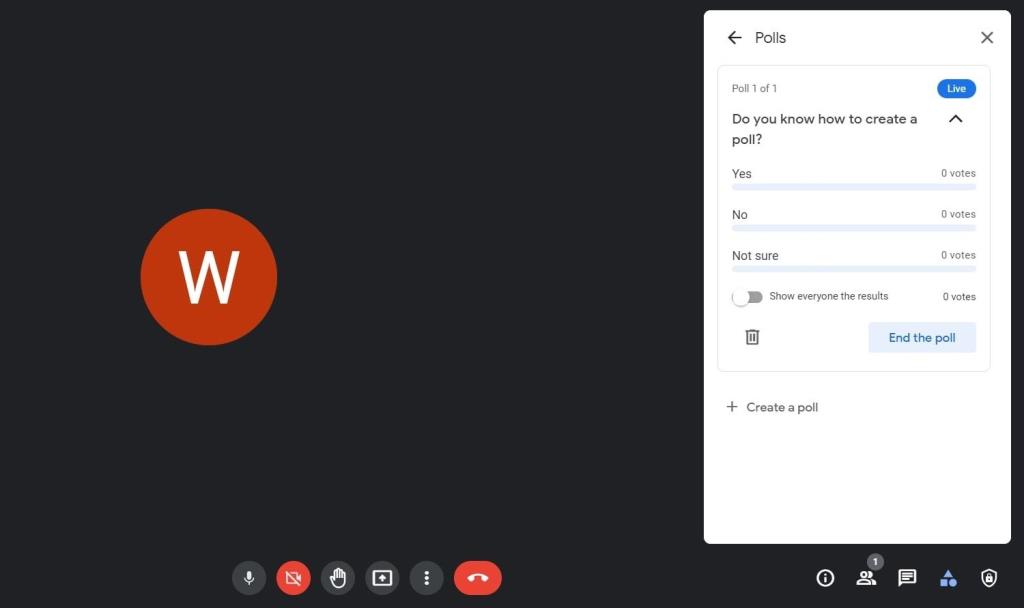
Jeśli gospodarz spotkania utworzy ankietę, Google Meet wyśle Ci powiadomienie. Na dole wyświetlacza pojawi się wyskakujące okienko „ Host rozpoczął ankietę ”. Aby przejść do sekcji ankiety i zagłosować, kliknij Otwórz .
Alternatywnie wykonaj następujące kroki, aby odpowiedzieć na ankietę:
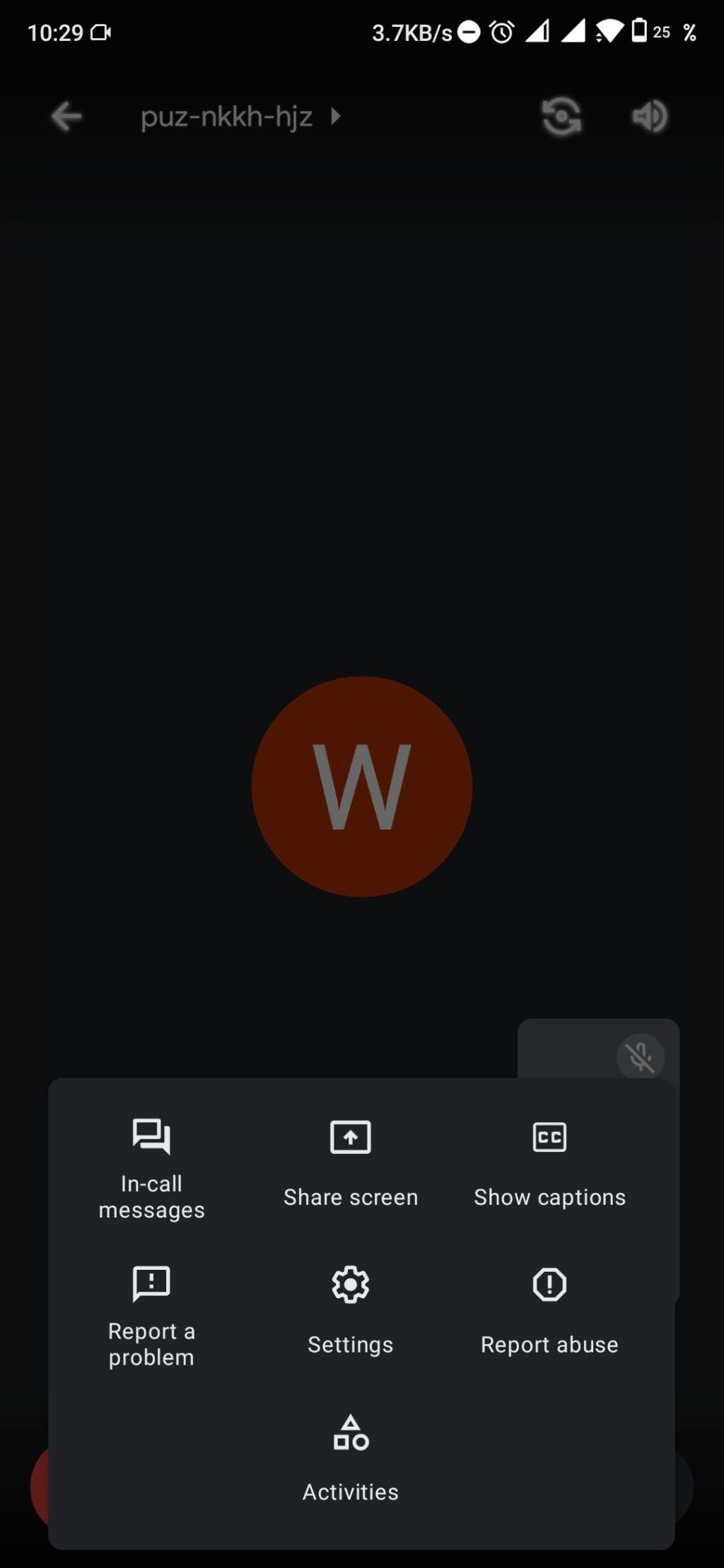
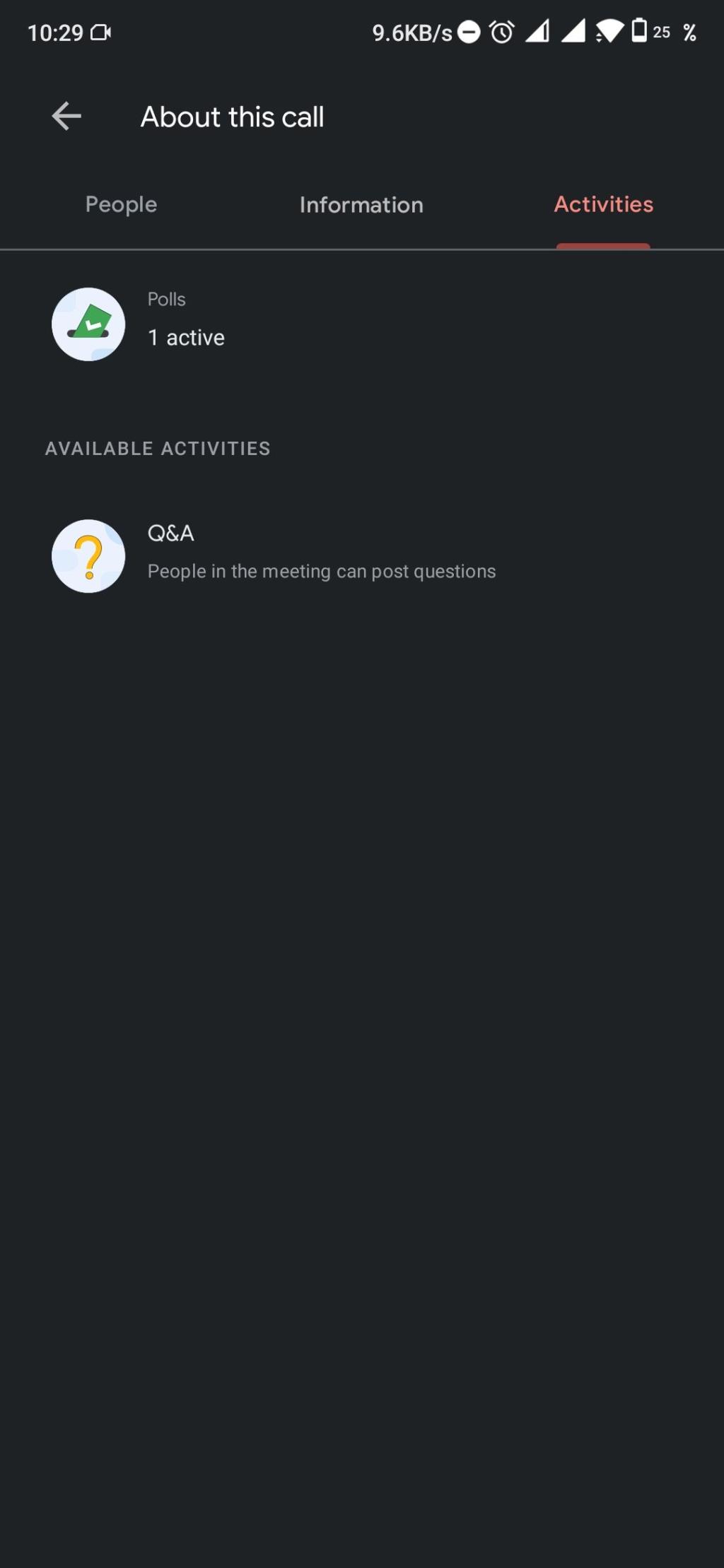
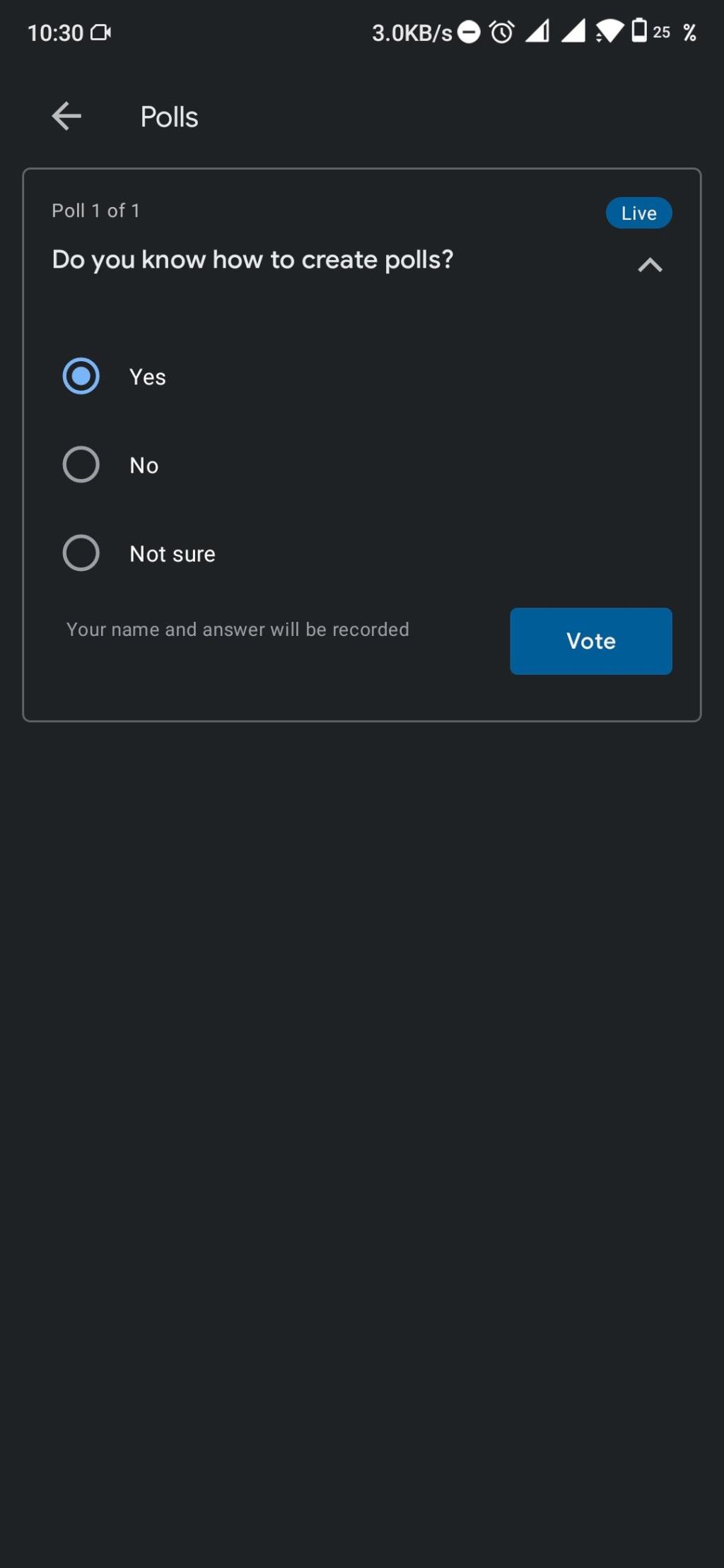
Pamiętaj, że po przesłaniu odpowiedzi nie możesz jej zmienić.
Jeśli jesteś moderatorem, Google Meet wyśle Ci wyniki ankiety e-mailem natychmiast po spotkaniu jako załącznik. Raport sondażowy będzie zawierał nazwiska uczestników i ich odpowiedzi. Załącznik będzie również zawierał wszystkie ankiety, które utworzyłeś na spotkaniu i ich wyniki.
A jeśli jesteś uczestnikiem spotkania, możesz zobaczyć wyniki ankiety tylko w trakcie spotkania. Jest jednak jeszcze jeden haczyk. Moderator musi najpierw umożliwić wszystkim wyświetlenie wyników ankiety.
Powiązane: Google Meet vs. Zoom: które narzędzie do wideokonferencji należy wybrać
Dostępna jest funkcja ankiety w Google Meet, dzięki której Twoje spotkania online nie są jednostronne. Możesz tworzyć interaktywne spotkania, dając uczestnikom możliwość zgłaszania skarg za pośrednictwem wideo lub funkcji ankiet. Dostępna jest również funkcja pytań i odpowiedzi!
Jednak funkcja ankiet jest przydatna do zbierania opinii i umożliwiania wszystkim wzięcia udziału w podejmowaniu decyzji. Poza tym będziesz mieć również listę wszystkich uczestników ankiety i ich odpowiedzi w zapisie. Jeśli masz duży zespół, powinieneś również skorzystać z funkcji pokoi podgrup w Google Meet.
Dane importowane ze źródeł zewnętrznych mogą wymagać pewnego wyczyszczenia. Za pomocą ograniczników możesz podzielić takie dane na różne komórki, aby lepiej je uporządkować i zwiększyć znaczenie.
Microsoft OneDrive jest domyślnie zintegrowany z każdą kopią systemu Windows 10. Aktywuj go, a folder OneDrive na komputerze automatycznie zsynchronizuje się z wersją w chmurze zapisaną na Twoim koncie Microsoft. Nawigujesz i wchodzisz w interakcję z tym folderem tak, jak z każdym innym folderem w systemie Windows.
Wraz ze wzrostem obowiązków zawodowych możesz stawić czoła wyzwaniom związanym z produktywnością i rozwojem kariery. Niezależnie od tego, czy jesteś pracownikiem, czy prowadzisz własny koncert, takie wyzwania mogą się pojawić. Jednak postępując zgodnie z krokami analizy SWOT wymienionymi w tym artykule, możesz przezwyciężyć takie wyzwania.
Czasami możesz obsługiwać więcej niż dziesięć kont e-mail, wiele pulpitów nawigacyjnych projektów klienta i współpracować z profesjonalistami w różnych strefach czasowych. Nadszedł właściwy czas na zautomatyzowanie procesów biznesowych.
Slack poprawia sposób komunikacji w różnych strefach czasowych. Oznacza to pomoc w zmniejszeniu liczby e-maili i spotkań zespołu, które wydają się zapychać nasz czas pracy. Tutaj przydają się „Clipy” Slacka.
Częstym problemem, jaki napotykają ludzie podczas korzystania z urządzeń cyfrowych, jest to, że urządzenia powodują, że spędzają zbyt dużo czasu przed ekranem. Rozwiązaniem Apple na to jest funkcja Screen Time, która pojawiła się na Macu z macOS Catalina.
Rodzice mają tak wiele zmartwień każdego dnia. Zastanawianie się, jak ich dziecko radzi sobie w szkole, nie powinno być jednym z nich.
Google poczynił znaczące postępy w zakresie współpracy w miejscu pracy, nie tylko w wyszukiwarkach. Firma oferuje kilka aplikacji i funkcji, z których zespoły mogą korzystać w celu usprawnienia przepływu pracy, z których wiele można łatwo zintegrować z innymi aplikacjami.
Świat biznesu zmienił się dramatycznie w XXI wieku, a teraz nie jest niczym niezwykłym, że zespoły są rozsiane po kilku lokalizacjach. Ponadto firmy zwykle mają kilka projektów w ruchu, co utrudnia śledzenie wszystkiego.
Na rynku dostępnych jest wiele aplikacji, które pomagają zwiększyć produktywność. Niektóre są bezpłatne, a inne płatne. Mimo to możesz niewiele na nich zyskać. Niektóre są po prostu zbyt techniczne, podczas gdy inne są zbyt proste.
PowerPoint to znana aplikacja Microsoft Office, zawierająca wiele narzędzi ułatwiających rozpoczęcie pokazu slajdów. Projektant programu PowerPoints umożliwia tworzenie profesjonalnie wyglądających pokazów slajdów, którymi można manipulować i dostosowywać. Przyjrzyjmy się, jak to działa i jak możesz zacząć z niego korzystać.
Być może używałeś Arkuszy Google do przechowywania i wizualizacji danych liczbowych zarówno do pracy osobistej, jak i współpracy. Jednak nie jest to tylko narzędzie do arkuszy kalkulacyjnych z wieloma wierszami, kolumnami i formułami. Możesz go również używać do robienia różnych fajnych rzeczy, które zadziwią publiczność.
Czy masz trudności z ustaleniem, jak wykonać swoje zadania i zachować porządek? Co więcej, zastanawiasz się, jakie oprogramowanie może Ci pomóc?
Czy jesteś osobą kreatywną, która lubi projektować strony internetowe, ale zamiast tego poświęca się swojej pracy w firmie od 9 do 5? A może znasz więcej niż jeden język, na przykład angielski i hiszpański? Może lubisz pisać treści, ale nigdy nie spróbowałeś?
Zdalne uczenie się jest tutaj dla wielu. Dzięki Google Jamboard nauczanie w zdalnej klasie jest proste dzięki łatwym w użyciu narzędziom, które inspirują do współpracy między Tobą a Twoimi uczniami. Ponadto jest dostępny na urządzeniach mobilnych z systemem Android i iOS, a także na komputerach stacjonarnych.
Jeśli jesteś studentem college'u lub uniwersytetu, przechowywanie w chmurze jest koniecznością. Utrzymywanie pracy w trybie online oznacza, że nie stracisz pracy, nawet jeśli wyczerpie się bateria lub zapomnisz urządzenia w domu. OneDrive od dawna jest liderem w dziedzinie przechowywania w chmurze i nadal jest doskonałym wyborem dla studentów.
Niezależnie od tego, czy dopiero zaczynasz korzystać z analityki danych, czy chcesz zmienić karierę, musisz znać najlepsze narzędzia, które możesz szybko zdobyć, aby zacząć działać. Jest to szczególnie ważne, jeśli nie chcesz brudzić sobie rąk kodowaniem.
Slajdy stały się nieodzowną częścią współczesnej prezentacji. Na szczęście współczesne narzędzia do prezentacji online oferują więcej niż tylko klasyczny pokaz slajdów.
Trello to wszechstronna aplikacja do zarządzania zadaniami. Dzięki niestandardowym funkcjom możesz go używać z dowolną metodą produktywności. Chociaż jest skonfigurowany jako tablica Kanban, możesz go skonfigurować w dowolny sposób.
Wprowadzanie danych w Excelu to zniechęcające zadanie, zwłaszcza jeśli masz dużo kolumn i mnóstwo wpisów. Może to być również mylące dla innych użytkowników, zwłaszcza jeśli nie są zaznajomieni z Twoim arkuszem kalkulacyjnym.
Dane importowane ze źródeł zewnętrznych mogą wymagać pewnego wyczyszczenia. Za pomocą ograniczników możesz podzielić takie dane na różne komórki, aby lepiej je uporządkować i zwiększyć znaczenie.
Microsoft OneDrive jest domyślnie zintegrowany z każdą kopią systemu Windows 10. Aktywuj go, a folder OneDrive na komputerze automatycznie zsynchronizuje się z wersją w chmurze zapisaną na Twoim koncie Microsoft. Nawigujesz i wchodzisz w interakcję z tym folderem tak, jak z każdym innym folderem w systemie Windows.
Wraz ze wzrostem obowiązków zawodowych możesz stawić czoła wyzwaniom związanym z produktywnością i rozwojem kariery. Niezależnie od tego, czy jesteś pracownikiem, czy prowadzisz własny koncert, takie wyzwania mogą się pojawić. Jednak postępując zgodnie z krokami analizy SWOT wymienionymi w tym artykule, możesz przezwyciężyć takie wyzwania.
Czasami możesz obsługiwać więcej niż dziesięć kont e-mail, wiele pulpitów nawigacyjnych projektów klienta i współpracować z profesjonalistami w różnych strefach czasowych. Nadszedł właściwy czas na zautomatyzowanie procesów biznesowych.
Slack poprawia sposób komunikacji w różnych strefach czasowych. Oznacza to pomoc w zmniejszeniu liczby e-maili i spotkań zespołu, które wydają się zapychać nasz czas pracy. Tutaj przydają się „Clipy” Slacka.
Rodzice mają tak wiele zmartwień każdego dnia. Zastanawianie się, jak ich dziecko radzi sobie w szkole, nie powinno być jednym z nich.
Google poczynił znaczące postępy w zakresie współpracy w miejscu pracy, nie tylko w wyszukiwarkach. Firma oferuje kilka aplikacji i funkcji, z których zespoły mogą korzystać w celu usprawnienia przepływu pracy, z których wiele można łatwo zintegrować z innymi aplikacjami.
Świat biznesu zmienił się dramatycznie w XXI wieku, a teraz nie jest niczym niezwykłym, że zespoły są rozsiane po kilku lokalizacjach. Ponadto firmy zwykle mają kilka projektów w ruchu, co utrudnia śledzenie wszystkiego.
Na rynku dostępnych jest wiele aplikacji, które pomagają zwiększyć produktywność. Niektóre są bezpłatne, a inne płatne. Mimo to możesz niewiele na nich zyskać. Niektóre są po prostu zbyt techniczne, podczas gdy inne są zbyt proste.
PowerPoint to znana aplikacja Microsoft Office, zawierająca wiele narzędzi ułatwiających rozpoczęcie pokazu slajdów. Projektant programu PowerPoints umożliwia tworzenie profesjonalnie wyglądających pokazów slajdów, którymi można manipulować i dostosowywać. Przyjrzyjmy się, jak to działa i jak możesz zacząć z niego korzystać.

















